La sauvegarde régulière est une étape cruciale de la maintenance d’un site WordPress. Comprendre son importance vous aidera à mieux protéger votre site contre les éventuelles pertes de données.

Comprendre les Sauvegardes
Qu’est-ce qu’une Sauvegarde et Pourquoi est-elle Cruciale?
La sauvegarde est une copie de toutes les données de votre site. En cas de problème, vous pouvez restaurer votre site à un état antérieur. Voici pourquoi c’est vital:
- Protection contre les erreurs humaines: Les erreurs arrivent, une sauvegarde vous protège.
- Défense contre les attaques: Si votre site est piraté, vous pouvez rapidement le restaurer.
Types de Sauvegardes
- Sauvegardes complètes: Tout votre site est sauvegardé.
- Sauvegardes partielles: Certains éléments sont sauvegardés, comme la base de données.
- Sauvegardes automatiques: Programmées pour s’exécuter régulièrement.
Mettre en Place des Sauvegardes
Comment Effectuer des Sauvegardes Manuellement
Pour les bricoleurs, voici comment vous pouvez faire des sauvegardes manuellement. Mais attention, cela demande du temps et des connaissances techniques.
Effectuer une sauvegarde manuelle de votre site web est essentiel pour préserver vos données en cas de problème. Bien que de nombreux outils automatisés existent pour faciliter ce processus, comprendre comment le faire manuellement vous donne un contrôle total sur vos données. Voici un guide étape par étape pour vous guider à travers ce processus, bien que cela nécessite un certain niveau d’expertise technique.
- Préparation:
- Accès FTP/SFTP : Assurez-vous d’avoir les identifiants pour accéder à votre serveur via FTP ou SFTP. Des logiciels comme FileZilla peuvent être utilisés pour cela.
- Accès à la base de données : Si vous utilisez un système de gestion de contenu comme WordPress, vous aurez également besoin d’accéder à votre base de données via phpMyAdmin ou un outil similaire.
- Sauvegarde des fichiers du site:
- Connectez-vous à votre serveur via FTP/SFTP.
- Naviguez jusqu’à la racine de votre site.
- Sélectionnez tous les fichiers et dossiers, puis téléchargez-les sur votre ordinateur.
- Une fois le téléchargement terminé, compressez les fichiers en un seul fichier ZIP pour une meilleure gestion.
- Sauvegarde de la base de données:
- Connectez-vous à phpMyAdmin ou à l’outil de gestion de la base de données de votre hébergeur.
- Sélectionnez la base de données que vous souhaitez sauvegarder.
- Une fois à l’intérieur, recherchez une option nommée “Exporter” ou similaire.
- Suivez les instructions pour exporter la base de données. Assurez-vous de choisir le format SQL pour l’exportation.
- Sauvegardez le fichier .sql exporté dans un endroit sûr.
- Stockage sécurisé:
- Il est recommandé de stocker vos sauvegardes dans plusieurs endroits sécurisés. Cela peut inclure un disque dur externe, un service cloud comme Dropbox ou Google Drive, et même un dispositif de stockage hors site pour une sécurité maximale.
- Planification régulière:
- Même si vous effectuez des sauvegardes manuellement, il est bon de le faire à intervalles réguliers. Marquez un jour spécifique chaque mois ou chaque semaine pour effectuer cette tâche.
Points à retenir: La sauvegarde manuelle, bien qu’offrant un contrôle total, peut être sujette à des erreurs humaines. Assurez-vous de vérifier la validité de vos sauvegardes de temps en temps en essayant de les restaurer sur un environnement de test. Si tout fonctionne comme prévu, vos sauvegardes sont probablement en bon état.
N’oubliez pas que même si le processus manuel demande plus d’efforts et de temps que les méthodes automatisées, avoir des connaissances sur cette procédure peut s’avérer inestimable en cas de situations d’urgence où les outils automatisés pourraient ne pas être disponibles ou fonctionnels.
Utiliser des Plugins de Sauvegarde
Le recours à des plugins de sauvegarde est l’une des méthodes les plus simples et les plus fiables pour sauvegarder régulièrement votre site WordPress. Des plugins tels qu’UpdraftPlus et BackupBuddy sont parmi les plus populaires grâce à leur facilité d’utilisation et à leur fiabilité. Voici un aperçu rapide de la manière de les configurer :
UpdraftPlus
- Installation:
- Depuis votre tableau de bord WordPress, allez dans “Plugins” puis “Ajouter nouveau”.
- Dans la barre de recherche, tapez “UpdraftPlus” et installez-le. Activez ensuite le plugin.
- Configuration:
- Dans le tableau de bord, recherchez “UpdraftPlus Backups” et cliquez dessus.
- Dans l’onglet “Settings”, choisissez la fréquence de vos sauvegardes pour les fichiers et la base de données. Vous pouvez également sélectionner le nombre de sauvegardes que vous souhaitez conserver.
- Sélectionnez votre méthode de stockage préférée (Dropbox, Google Drive, etc.) et suivez les instructions pour l’authentification.
- Sauvegarde manuelle:
- Pour effectuer une sauvegarde manuelle, allez simplement dans l’onglet “Sauvegardes actuelles” et cliquez sur “Sauvegarder maintenant”.
BackupBuddy
- Installation:
- Après avoir acheté BackupBuddy, téléchargez le fichier ZIP du plugin.
- Dans votre tableau de bord WordPress, allez dans “Plugins” puis “Ajouter nouveau”. Cliquez sur “Mettre un plugin en ligne” et téléchargez le fichier ZIP que vous avez précédemment enregistré. Activez ensuite le plugin.
- Configuration:
- Dans le tableau de bord, cliquez sur l’icône BackupBuddy pour accéder aux réglages du plugin.
- Configurez les paramètres selon vos besoins, tels que la fréquence des sauvegardes, les destinations de stockage et les notifications par e-mail.
- Pour le stockage à distance, connectez-vous à votre service préféré (Dropbox, Amazon S3, etc.) et suivez les étapes pour l’authentification.
- Sauvegarde manuelle:
- Dans le tableau de bord BackupBuddy, allez à “Sauvegardes” et cliquez sur “Effectuer une sauvegarde complète”.
Conseils supplémentaires:
- Assurez-vous toujours de tester vos sauvegardes pour garantir qu’elles fonctionnent correctement. Vous pouvez le faire en essayant de restaurer votre site dans un environnement de test.
- Pensez à protéger vos sauvegardes avec des mots de passe ou d’autres mesures de sécurité, surtout si vous les stockez dans le cloud.
- Gardez à l’esprit que ces plugins peuvent également vous aider à migrer votre site vers un autre hébergeur ou domaine si nécessaire.
En somme, l’utilisation de plugins de sauvegarde pour WordPress est un moyen efficace de garantir que votre contenu est en sécurité. Cela vous permet de récupérer rapidement votre site en cas de défaillance ou d’attaque, sans les tracas et les inquiétudes liés à une perte de données.
Faire appel à un Service Professionnel
Pour une tranquillité d’esprit totale, un service professionnel de sauvegarde peut être une solution idéale. Le rôle crucial d’un professionnel dans la maintenance de votre site WordPress est d’assurer que les sauvegardes sont toujours prêtes quand vous en avez besoin.
Les Avantages de Travailler avec un Expert
Pourquoi Confier la Sauvegarde à un Expert?
- Connaissance technique: Un expert sait ce qu’il fait, vous n’avez pas à vous soucier des détails techniques.
- Sauvegardes régulières: Ne vous préoccupez plus de programmer vos sauvegardes, tout est géré pour vous.
- Restauration rapide: En cas de problème, un expert peut restaurer votre site rapidement, minimisant les temps d’arrêt.
Votre Prochaine Étape
Les sauvegardes régulières sont plus qu’une simple tâche sur votre liste de choses à faire; elles sont cruciales pour la maintenance de votre site WordPress. Ne laissez pas la complexité vous retenir.
Contactez-moi aujourd’hui pour une consultation gratuite sur vos besoins en matière de sauvegarde. Ensemble, nous pouvons garantir que votre site est protégé, sans pression pour acheter. Votre tranquillité d’esprit est à un clic.